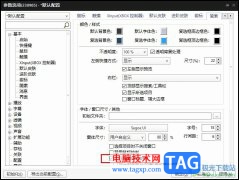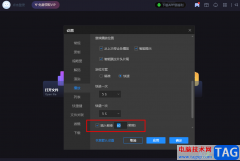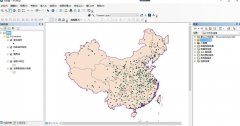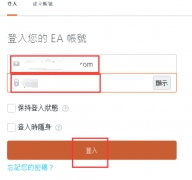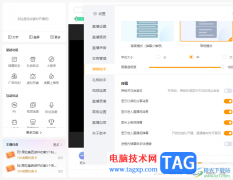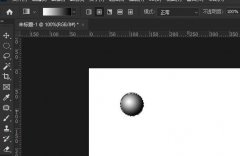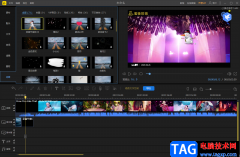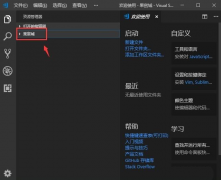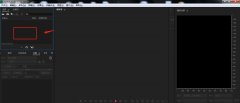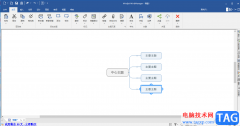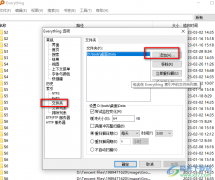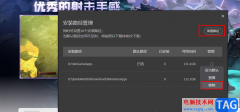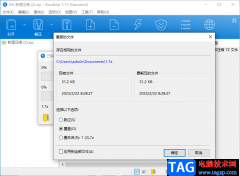相信许多伙伴还不了解ps重复上一个操作与ps重复复制快捷键是什么,不过没关系,下面就分享了ps重复上一个与ps重复复制快捷键的相关讲解方法,希望感兴趣的朋友都来共同学习哦。
1、打开一张图片,添加一个空白图层,然后用画笔工具,选择羽毛样式的笔刷,在透明图层上点击一下,
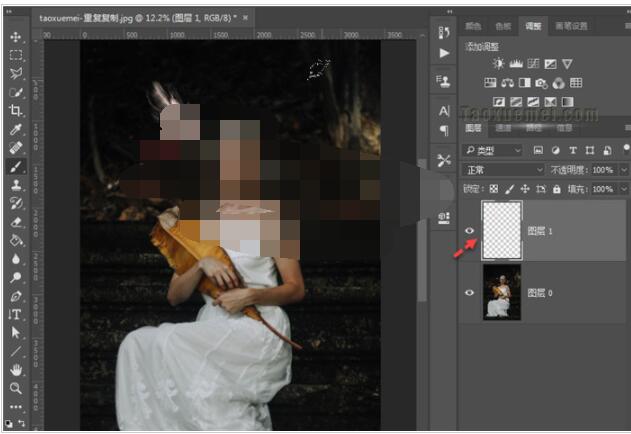
2、然后用ctrl+T激活自由变换功能,在此状态下可以对图像进行尺寸的拖拉,以及角度的调整等等,
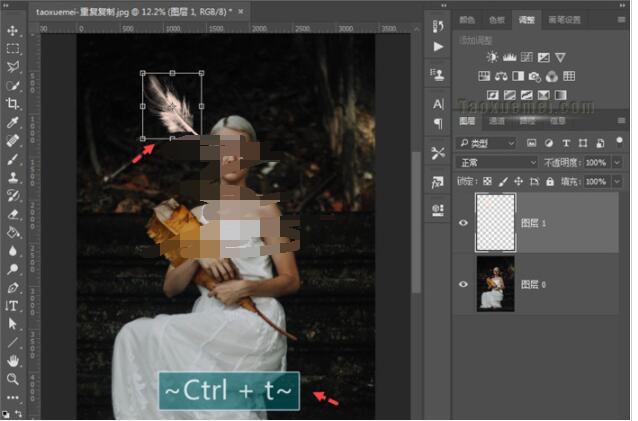
3、为了演示的方便,笔者放大背景图片,把自由变换的图像中心点,移动到背景图的人脸上,
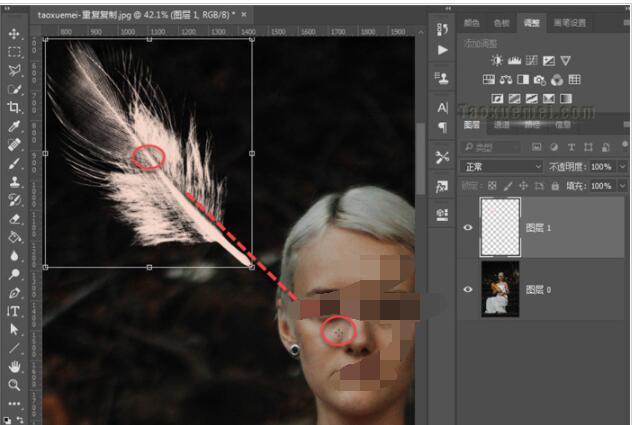
4、然后把鼠标移动到选框的右上角,拖动改变羽毛图像的角度,并且是以重新设定在背景图人脸上的中心点为圆心,
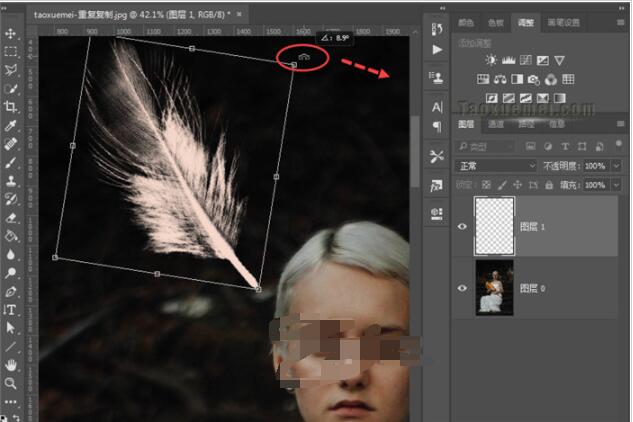
5、回车之后,使用Ctrl+Shift+T重复上一步操作,每按一次快捷键,羽毛都会顺时针转动一次,实现了角度调整的目的,此快捷键完成的就是重复上一步,
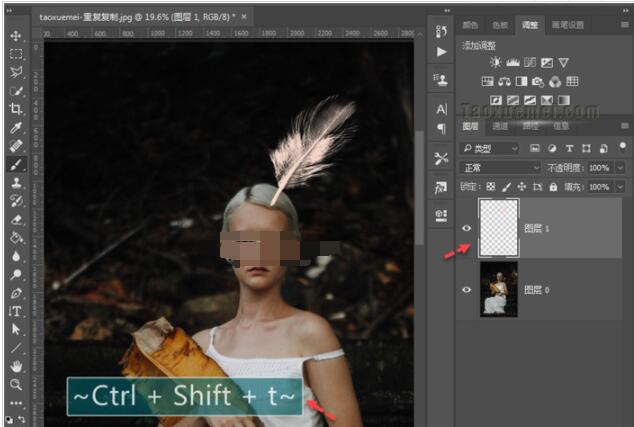
6、如果在快捷键中加一个alt键,效果就不同了,使用Ctrl+Alt+Shift+T快捷键作用是:重复上一次操作并且复制出一个图像,多次使用快捷键之后,效果如下图所示:
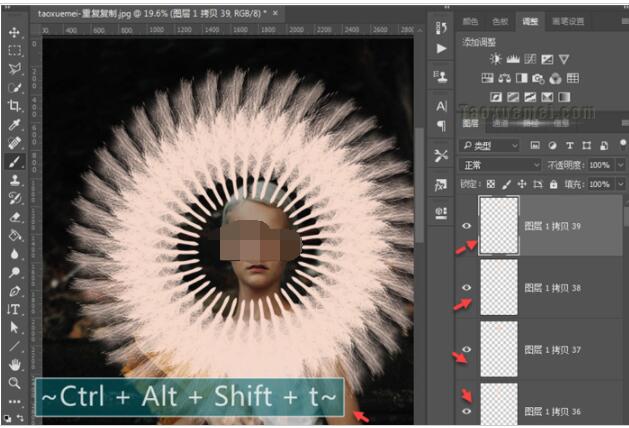
7、如果想要获得更佳独特效果,还可以对图层进行合并,移动位置并更改合适的大小尺寸,加上图层样式以及抠图混合,最终呈现的效果如下图所示:
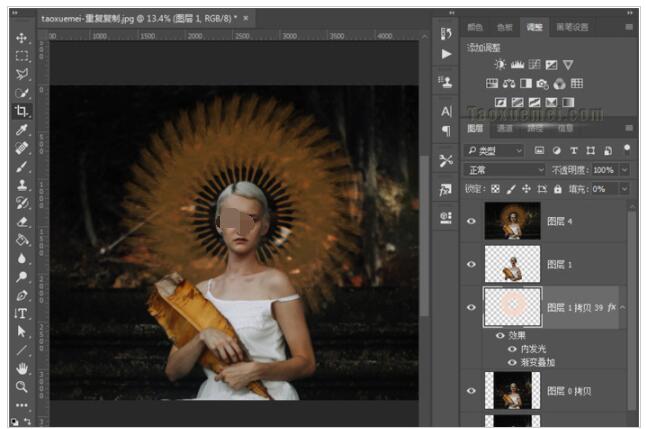
重复上一步操作的快捷键是Ctrl+Shift+T,重复复制上一步的快捷键是Ctrl+Shift+Alt+T,快捷键的字母没有大小写之分。
以上就是给大家分享的全部教程,更多精彩教程可以关注电脑技术网 Tagxp.com哦!